Photoshop教程:純美的紫色調(diào)美女照片
時(shí)間:2024-02-06 16:30作者:下載吧人氣:30
作者:Sener 出處: 原創(chuàng)
原創(chuàng)
原圖

最終效果

1、打開原圖素材,新建一個(gè)圖層,填充黑色,然后把圖層混合模式改為“飽和度”,效果如下圖。

<圖1>
2、新建一個(gè)圖層,選擇漸變工具,顏色設(shè)置為黑白,拉出圖2所示的黑白徑向漸變,確定后把圖層混合模式改為“柔光”,圖層不透明度改為:30%,效果如圖3。

<圖2>

<圖3>
3、新建一個(gè)圖層,按Ctrl + Alt + Shift + E 蓋印圖層,執(zhí)行:濾鏡 > 模糊 > 高斯模糊,數(shù)值為5,確定后按住Alt鍵添加圖層蒙版,然后用白色畫筆涂抹人物臉部及皮膚上有雜色的部分,給人物磨皮。

<圖4>
4、新建一個(gè)圖層,用鋼筆勾出圖5所示的選區(qū),填充顏色:#DE92C3,取消選區(qū)后把圖層混合模式改為“柔光”,如圖6。然后按Ctrl + J 把當(dāng)前圖層復(fù)制一層,圖層混合模式改為“濾色”,效果如圖7。

<圖5>

<圖6>

<圖7>
5、新建一個(gè)圖層,圖層混合模式改為“柔光”,把前景顏色設(shè)置為:#FE058C,然后用畫筆涂抹人物嘴部,給人物加口紅,效果如下圖。

<圖8>
6、新建一個(gè)圖層,把前景顏色設(shè)置為:#93D6DC,用畫筆涂抹眼影部分,如圖9,涂好后把圖層混合模式改為“疊加”,效果如圖10。

<圖9>

<圖10>
7、創(chuàng)建曲線調(diào)整圖層,對綠色及藍(lán)色進(jìn)行調(diào)整,參數(shù)設(shè)置如圖11,12,效果如圖13。
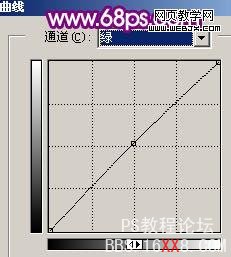
<圖11>
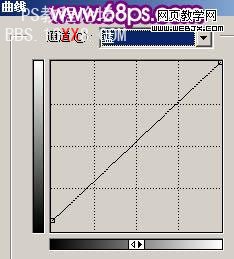
<圖12>

<圖13>
8、創(chuàng)建亮度/對比度調(diào)整圖層,參數(shù)設(shè)置如圖14,效果如圖15。
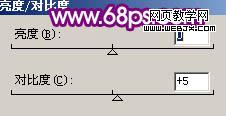
<圖14>

<圖15>
9、創(chuàng)建曲線調(diào)整圖層,稍微調(diào)暗一點(diǎn),參數(shù)設(shè)置如圖16,效果如圖17。
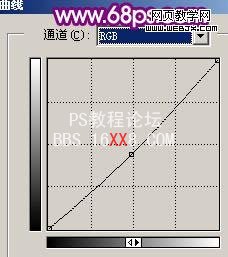
<圖16>

<圖17>
10、最后整體調(diào)整下顏色,適當(dāng)銳化一下,完成最終效果。

<圖18>



相關(guān)推薦
相關(guān)下載
熱門閱覽
- 1ps斗轉(zhuǎn)星移合成劉亦菲到性感女戰(zhàn)士身上(10P)
- 2模糊變清晰,在PS中如何把模糊試卷變清晰
- 3ps楊冪h合成李小璐圖教程
- 4ps CS4——無法完成請求,因?yàn)槲募袷侥K不能解析該文件。
- 5色階工具,一招搞定照片背后的“黑場”“白場”和“曝光”
- 6軟件問題,PS顯示字體有亂碼怎么辦
- 7軟件問題,ps儲(chǔ)存文件遇到程序錯(cuò)誤不能儲(chǔ)存!
- 8ps液化濾鏡
- 9LR磨皮教程,如何利用lightroom快速磨皮
- 10PS鼠繪奇幻的山谷美景白晝及星夜圖
- 11ps調(diào)出日系美女復(fù)古的黃色調(diào)教程
- 12photoshop把晴天變陰天效果教程
最新排行
- 1室內(nèi)人像,室內(nèi)情緒人像還能這樣調(diào)
- 2黑金風(fēng)格,打造炫酷城市黑金效果
- 3人物磨皮,用高低頻給人物進(jìn)行磨皮
- 4復(fù)古色調(diào),王家衛(wèi)式的港風(fēng)人物調(diào)色效果
- 5海報(bào)制作,制作炫酷的人物海報(bào)
- 6海報(bào)制作,制作時(shí)尚感十足的人物海報(bào)
- 7創(chuàng)意海報(bào),制作抽象的森林海報(bào)
- 8海報(bào)制作,制作超有氛圍感的黑幫人物海報(bào)
- 9碎片效果,制作文字消散創(chuàng)意海報(bào)
- 10人物海報(bào),制作漸變效果的人物封面海報(bào)
- 11文字人像,學(xué)習(xí)PS之人像文字海報(bào)制作
- 12噪點(diǎn)插畫,制作迷宮噪點(diǎn)插畫

網(wǎng)友評論